ثم اكتب تعليقك
ReiBoot for Android-أفضل أداة لإصلاح نظام Android
إصلاح أكثر من 50 مشكلة في Android والدخول والخروج من وضع الاسترداد مجانًا
أفضل أداة لإصلاح Android
إصلاح أكثر من 50 مشكلة في نظام Android، دون فقدان البيانات
مرحبا، عندي مشكلة غريبة في جوالي سامسونج، الشاشة الجوال سوداء والجهاز شغال! أسمع إشعارات واهتزاز الجهاز كأنه يعمل، لكن الشاشة تظل سوداء تمامًا ولا يظهر أي شيء. جربت إعادة تشغيله والضغط على الأزرار، لكن بدون فائدة. هل واجه أحد نفس المشكلة؟ وما هي الحلول الممكنة لإصلاح هذا العطل؟ أرجو المساعدة، وشكراً مقدماً!
إذا كنت تواجه مشكلة في جهاز سامسونج حيث الشاشة الجوال سوداء والجهاز شغال سامسونج ، فلا تقلق! هذه المشكلة شائعة وقد تحدث لأسباب متعددة، مثل أعطال في النظام أو مشاكل في الشاشة نفسها. في هذا المقال، سنقدم لك أفضل الطرق الفعّالة لإصلاح مشكلة الشاشة السوداء على هواتف سامسونج خطوة بخطوة، بدءًا من الحلول البسيطة وحتى الخيارات المتقدمة، دون الحاجة إلى زيارة مراكز الصيانة. تابع معنا لتتعرف على كيفية إعادة تشغيل جهازك وإصلاح المشكلة بسهولة.
تتمثل إحدى طرق حل مشكلة شاشة Samsung السوداء في وضع الهاتف في وضع الاسترداد ومسح ذاكرة التخزين المؤقت للنظام. إحدى الطرق السريعة للقيام بذلك هي استخدام برنامج مجاني ، ReiBoot for Android.
ReiBoot for Android عبارة عن برنامج تم تطويره بواسطة Tenorshare ، والذي يسمح لك بالدخول والخروج بسهولة من وضع استرداد هاتف Android. بالإضافة إلى الدخول إلى وضع الاسترداد لنظام Android والخروج منه ، يمكنك أيضًا استخدام ReiBoot for Android لمسح ذاكرة التخزين المؤقت لجهازك - مما يحل العديد من المشكلات على نظام أندرويد ويحسن أداء هاتفك جزئيًا.
الآن بعد أن عرفت القليل عن ReiBoot for Android، إليك كيفية استخدام هذا البرنامج خطوة بخطوة لإصلاح شاشة Samsung السوداء.
1. قم أولاً بتنزيل ReiBoot for Andoridعلى جهاز الكمبيوتر الخاص بك. قم بتوصيل هاتفك المحمول من Samsung بالكمبيوتر باستخدام كبل USB. إذا لم يتعرف جهاز الكمبيوتر على هاتفك ، فحاول استخدام كابل USB مختلف.
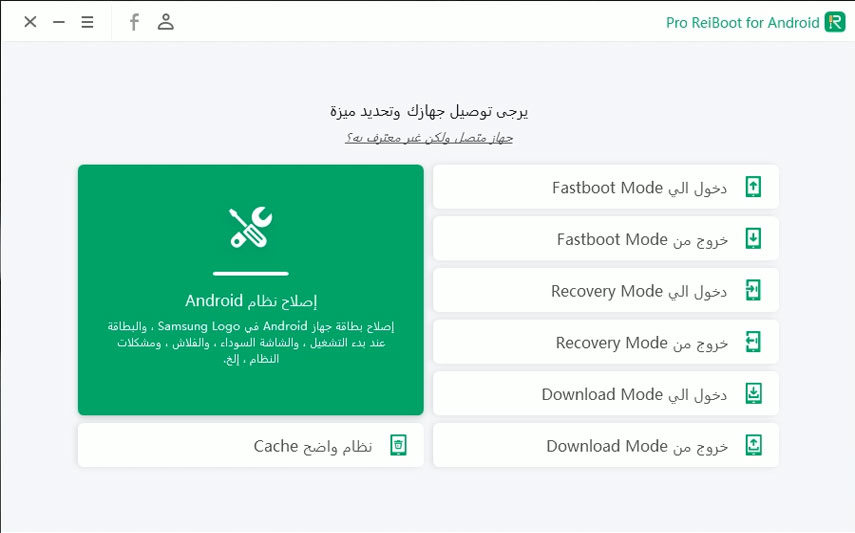
ملاحظة: من المهم أن يكون لديك تمكين تصحيح أخطاء USB على هاتفك. إذا لم يكن الأمر كذلك ، فسيكون من المستحيل الخروج من الشاشة السوداء باستخدام هذه الطريقة.
2. إذا كان هاتف Samsung الخاص بك ذو الشاشة السوداء قد مكّن تصحيح أخطاء USB ، فسترى على شاشة برنامج ReiBoot for Android ثلاثة خيارات. انقر فوق "إدخال وضع الاسترداد" لوضع هاتف سامسونج الخاص بك بسهولة في وضع الاسترداد.
سيتم إعادة تشغيل هاتف Samsung في وضع الاسترداد ، وستظهر شاشة سوداء بها رمز Android.
3. انقر على "Clean System Cache" لمسح ذاكرة التخزين المؤقت لهاتف Samsung.
4. بعد مسح ذاكرة التخزين المؤقت للهاتف ، انقر فوق "إنهاء وضع الاسترداد" لاتباع التعليمات للخروج من وضع استرداد هاتف سامسونج.
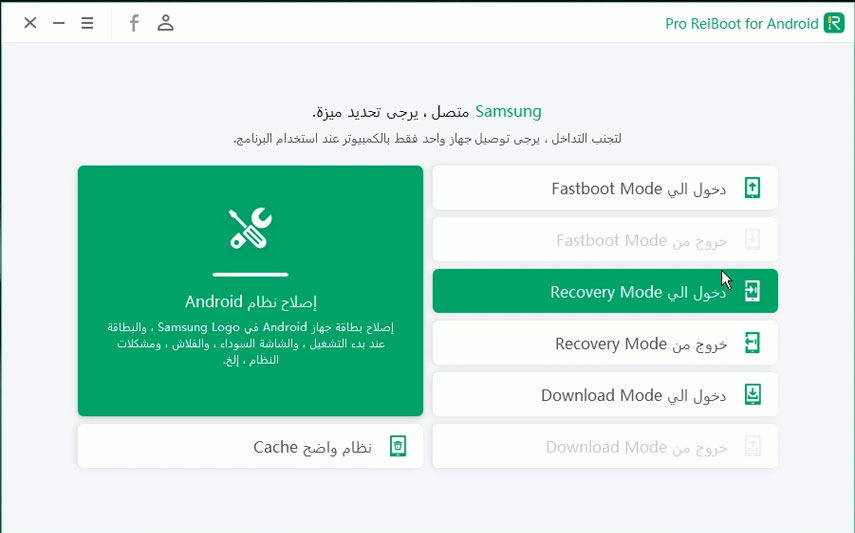
للخروج من وضع الاسترداد ، حدد زر "حجم ناقص" مع خيار "إعادة تشغيل النظام الآن" وانقر فوق "الطاقة" مع تحديد هذا الخيار ، ثم إعادة تشغيل هاتف Samsung الخاص بك.
بالإضافة إلى استخدام ReiBoot لنظام Android لحل مشكلة شاشة Samsung السوداء بسرعة، يمكنك أيضًا إصلاح جهاز Samsung الخاص بك بالطرق الست البسيطة التالية.
اضغط مع الاستمرار على زر التشغيل وزر خفض الصوت لمدة 10 ثوانٍ تقريبًا حتى تتم إعادة تشغيل الجهاز.
اضغط مع الاستمرار على زر التشغيل + زر خفض الصوت لمدة 10 ثوانٍ حتى تتم إعادة التشغيل.
تأكد من أن البطارية ليست فارغة. قم بتوصيل الشاحن لمدة 30 دقيقة على الأقل، ثم حاول إعادة تشغيل الجهاز.
قم بتوصيل الشاحن لمدة 30 دقيقة، ثم تحقق من إمكانية تشغيل الهاتف.
قم بإزالة بطاقة SD وبطاقة SIM وأي أجهزة خارجية لتجنب مشاكل التوافق التي قد تسبب الشاشة السوداء.
قم بإزالة بطاقة SD وبطاقة SIM ثم أعد تشغيل الهاتف لحل مشاكل التوافق.
اضغط مع الاستمرار على زر التشغيل لتشغيل الهاتف. عند ظهور شعار سامسونج، اضغط مع الاستمرار على زر خفض الصوت حتى تدخل إلى الوضع الآمن.
أثناء التشغيل، اضغط مع الاستمرار على زر خفض الصوت حتى تظهر شاشة الوضع الآمن.
قم بالدخول إلى وضع الاسترداد، ثم اختر "مسح ذاكرة التخزين المؤقت" (Wipe Cache Partition)، وبعدها أعد تشغيل الهاتف.
ادخل إلى وضع الاسترداد > اختر مسح ذاكرة التخزين المؤقت > أعد تشغيل الجهاز.
إذا لم تنجح الطرق السابقة، قد يكون هناك عطل في الشاشة أو الأجهزة الأخرى. يُرجى التواصل مع مركز خدمة سامسونج الرسمي لإصلاح المشكلة.
تواصل مع مركز خدمة سامسونج لفحص الشاشة أو الأعطال في الأجهزة.
تتمثل الطريقة الثانية لحل الشاشة السوداء ، هاتف Samsung - شاشة الموت السوداء الشهيرة - في إعادة ضبط واستعادة هاتف Samsung إلى إعدادات المصنع. على الرغم من أن هذه الطريقة تمسح جميع الملفات من هاتفك ، إلا أنها فعالة للغاية حيث إنها قادرة على تنظيف هاتف Samsung تمامًا ، وتركه بدون ملفات وبنفس التكوين كما هو الحال عند شرائه.
هذا حل مفيد للغاية إذا كانت الخطوة السابقة لم تحل المشكلة. وذلك لأن الشاشة السوداء لهاتف Samsung قد تكون ناجمة عن تعارضات في التطبيقات أو الملفات التالفة وما إلى ذلك.
انظر الخطوات أدناه لاستعادة هاتف Samsung بشاشة سوداء.

الآن سيتصل هاتف Samsung الخاص بك بشكل طبيعي. إذا لم يحدث هذا ، فمن المحتمل أن تكون مشكلة الشاشة السوداء للهاتف بسبب مشكلات في الأجهزة.
يمكن أن تظهر الشاشة السوداء بسبب أعطال في النظام، مشاكل في الشاشة، أو تعارضات في التطبيقات.
يمكنك استخدام برنامج Tenorshare ReiBoot للدخول إلى وضع الاسترداد ومسح ذاكرة التخزين المؤقت، أو محاولة إعادة تشغيل الجهاز بالقوة.
إذا لم تنجح الحلول البرمجية، يمكنك إعادة ضبط المصنع، لكن احذر أن هذه الخطوة ستمسح جميع البيانات.
نعم، إذا لم تنجح الحلول السابقة، قد يكون هناك مشكلة في الشاشة أو مكونات الجهاز الأخرى، ويُنصح بالتوجه لمركز خدمة معتمد.
للدخول إلى وضع الاسترداد، اضغط مع الاستمرار على زر التشغيل وزر خفض الصوت حتى تظهر شاشة استرداد Android.
إذا كنت تبحث عن ما يجب فعله عندما تصبح شاشة هاتفك سوداء ، فهناك الآن طريقتان بسيطتان للغاية لحل هذه المشكلة. يمكنك استخدام برنامج احترافي مجاني للدخول في وضع استرداد Android وحل مشكلة الشاشة السوداء في هاتفك. يمكنك أيضا القيام بذلك يدويا من خلال إعادة تعيين الثابت.
باستخدام برنامج Tenorshare ReiBoot for Android، فأنت تدخل وضع الاسترداد لنظام Android ومسح ذاكرة التخزين المؤقت لهاتفك - دون فقد أي ملفات -. باختيار القيام بإعادة تعيين ثابت ، ستقوم بإزالة كل شيء من هاتفك ، وتركه في إعدادات المصنع. من الآن فصاعدًا أصبح هاتف Samsung الخاص بك مجانيًا من الشاشة السوداء. على الرغم من أن برنامج Tenorshare ReiBoot for Android يمكن أن يحل هذه المشكلة ، إلا أن هناك حالات عندما يكون هاتف Samsung الخاص بك شاشة سوداء بسبب مشكلة في الجهاز ، لذا فإن الخيار الأفضل هو الحصول على خدمة خبراء.
إذا استمتعت بهذا المقال ، فاترك تعليق. أيضًا ، قم بمشاركة هذا المنشور على شبكات التواصل الاجتماعي الخاصة بك ، لذلك يمكنك مساعدة أصدقائك في حل مشكلات مثل هذه.
اقرأ أكثر: كيفية إصلاح شاشة الموت السوداء في 8/7/6/5 Google Pixel [الاندرويد 14]
ثم اكتب تعليقك
بقلم Mahra Mariam
2025-12-31 / مشاكل لجخاز Android